Aero Lite Windows 8 Theme – Tema ini merupakan tema klasik untuk Win 8 yang sebenarnya diperkenalkan di
versi Evaluation Preview untuk menggantikan tema “Windows Basic” yang ada
di Win Vista dan 7. Aero Lite tidak memiliki efek yang cantik dan elegan di “Aero
Glass” seperti refleksi, blur windows, transparansi pada taskbar, dan
lain-lain. Pokoknya bersih dan simple, diciptakan untuk komputer low-end
seperti netbook yang tidak memiliki hardware yang cukup untuk mendukung tema
Aero Glass. Pada versi Release Preview dan Consumer Preview
tema ini dapat diakses di Desktop Properties, namun pada versi RTM tema Aero
Lite menjadi tidak ada. Ingin tahu lebih jauh?
Sebenarnya tema Aero Lite masih ada di dalam system, namun Microsoft dengan
sengaja menghapus file .theme tersebut
sehingga tidak muncul pada jendela Desktop Personalization. Setiap tema yang
muncul pada jendela itu memiliki file .theme yang bertanggung jawab untuk
menampilkan nama pada Desktop Personalization. File .theme ini merujuk pada
file .msstyles yang mengandung seluruh persyaratan yang diperlukan untuk
mengubah elemen UI ketika Anda meng-apply sebuah tema. Pada Windows 8 RTM, file
Aerolite.msstyles ini masih ada, sehingga anda cukup membuat file. theme yang
merujuk pada file Aerolite.msstyles. Jika anda ingin mengaktifkan fitur tema Aero Lite, silakan simak caranya dengan mengikuti langkah dibawah ini.
1. Tekan kombinasi tombol Win+R untuk meluncurkan
kotak dialog Run, ketik resources dan tekan Enter. Maka folder
“Resources” akan terbuka pada Windows Explorer. Sebagai alternative, anda juga
dapat browse langsung ke C:\Windows\Resources.
2. Klik dua kali pada folder “Themes“. Periksa folder “aero” pada folder Themes,
Anda akan melihat file aerolite.msstyles sebagai bukti bahwa Aero
Lite masih ada.
3. Salin file aero.theme pada folder Themes dan paste ke folder
sembarang, misalnya ke desktop.
4. Rename file baru itu menjadi aerolite.theme, lalu bukalah dengan Notepad
atau teks editor lainnya.
5. Ketika Anda membuka file aerolite.theme pada Notepad, Anda cukup mengganti 2
baris berikut pada file-nya:
Gantilah parameter “DisplayName” pada baris ke-5, yang
mengandung nama tema yang ditampilkan pada jendela Desktop Personalization.
Gantilah string setelah tanda sama dengan (=) menjadi nama yang sesuai
keinginan Anda, contohnya “Aero Lite“ seperti pada gambar dibawah ini.
Sekarang scroll ke bawah dan cari parameter “[VisualStyles]”
pada baris ke-51. Gantilah string aero.msstyles menjadi aerolite.msstyles.
6. Simpan filenya, kemudian pindahkan ke folder Themes.
7. Klik kanan desktop, buka jendela Desktop Personalization untuk
mendapatkan tema Aero Lite yang sesuai dengan nama yang diberikan tadi. Klik
ikon “Aero Lite“. Selesai.
Sebenarnya pihak Microsoft memang secara sengaja menghapus source code
untuk efek Aero Glass. Jadi, walaupun komputer Anda memenuhi
persyaratan yang cukup untuk menjalankan Aero, tetap saja anda tidak dapat mengaktifkan efek
Aero Glass pada jendela aplikasi.
Jika anda ingin mengaktifkan efek transparansi pada Win 8 anda, anda dapat mengunjungi post saya yang berjudul Tutorial Cara Mengaktifkan Efek Transparansi Aero Glass Pada Windows 8.
Semoga tutorial ini berguna bagi anda yang membutuhkan,.. Selamat mencoba,.. :)
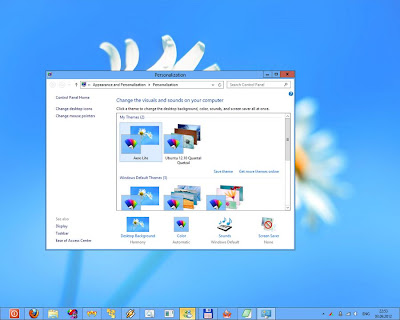


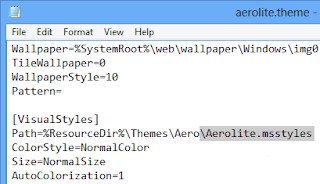





0 comments: